แอพพลิเคชั่นต่าง ๆ สำหรับการสร้างไดรฟ์ Windows หรือ Linux ที่สามารถบู๊ตได้ RMPrepUSB นำเสนอคุณสมบัติที่เป็นเอกลักษณ์ซึ่งอาจดึงดูดผู้ใช้จำนวนมาก ผู้ใช้ขั้นสูงสามารถตั้งค่าพารามิเตอร์เฉพาะสำหรับไดรฟ์หากจำเป็น ผู้ใช้ใหม่และไม่มีประสบการณ์สามารถใช้แอปพลิเคชันนี้ได้อย่างง่ายดายเช่นกัน ไม่เหมือนกับแอปพลิเคชันอื่นที่คล้ายคลึงกัน RMPrepUSB มีคุณสมบัติเพิ่มเติมที่โดดเด่น มีตัวเลือกสำหรับการฟอร์แมต USB ในระบบไฟล์หลายระบบเช่นรูปแบบ FAT16, FAT32 และ NTFS คุณสามารถรันการทดสอบความเร็ว USB, การทดสอบขนาด / ความเร็ว, ติดตั้ง Grub4dos, SYSLINUX และแม้แต่สร้าง AXT2 FS บนไดรฟ์ USB สิ่งนี้สะดวกกว่าการสร้างดิสก์ที่สามารถบู๊ตได้บนซีดีหรือดีวีดีเนื่องจากไดรฟ์ปากกานั้นง่ายต่อการติดตามและมีแนวโน้มที่จะเกิดความเสียหายน้อยลง
แอปพลิเคชันนี้ไม่มีค่าใช้จ่ายใด ๆ โดยไม่มีข้อห้ามใด ๆ และคุณไม่ต้องใช้แถบเครื่องมือที่แตกต่างกันหลายโหลในเบราว์เซอร์หรือแอปพลิเคชันที่คุณไม่ต้องการ การดาวน์โหลดนั้นไม่มีโฆษณาและการติดตั้งก็เช่นกัน คุณจะได้รับการดาวน์โหลดอย่างรวดเร็วในไฟล์. zip จากนั้นคลิกสองครั้งที่ไฟล์. exe เพื่อเริ่มการติดตั้ง แอปพลิเคชันนี้ไม่เปิดโดยอัตโนมัติหลังจากการติดตั้ง แต่จะมีไอคอนเดสก์ท็อปเพื่อให้เข้าถึงได้ง่าย คุณสามารถดาวน์โหลด RMPrepUSB ได้จากลิงค์นี้: //www.rmprepusb.tk/
อินเทอร์เฟซตรงไปตรงมาและอธิบายตนเองได้ค่อนข้างดี หากคุณต้องการคู่มือการเรียนการสอนมีอยู่ในลิงค์ที่ให้แม้ว่าคุณอาจต้องค้นหารอบ ๆ ไซต์มีการเปลี่ยนแปลงบ่อยครั้งและเวอร์ชันที่อัปเดตจะเผยแพร่อย่างต่อเนื่อง เป็นการดีที่สุดที่จะใช้เวอร์ชันล่าสุด
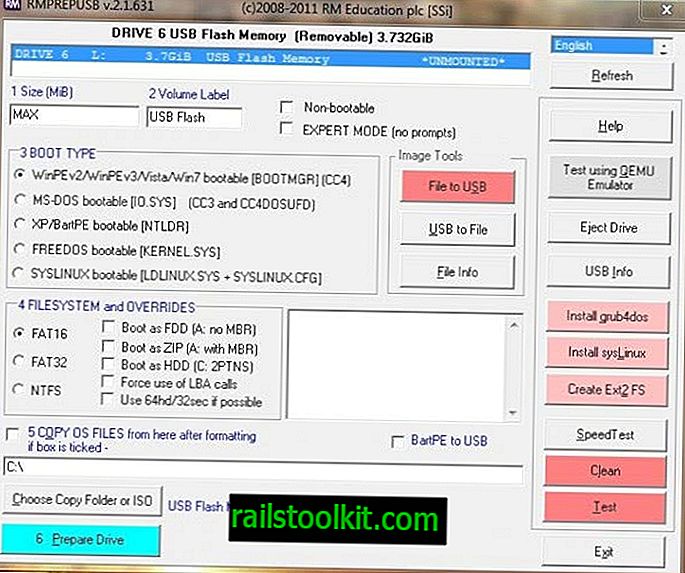
ในการสร้าง USB ที่สามารถบู๊ตได้อันดับแรกให้ทำสิ่งที่ชัดเจนแล้วใส่ไดรฟ์ USB เปล่าลงในคอมพิวเตอร์ของคุณ การใช้แอปพลิเคชันนี้เป็นพื้นฐานและง่ายที่ทุกคนสามารถทำได้ (ใช่จริงๆ) อินเตอร์เฟสแสดงรายการตัวเลือก bootloader ให้เลือก โดยค่าเริ่มต้นการตั้งค่าเครื่องมือภาพถูกตั้งค่าสำหรับไฟล์เป็น USB
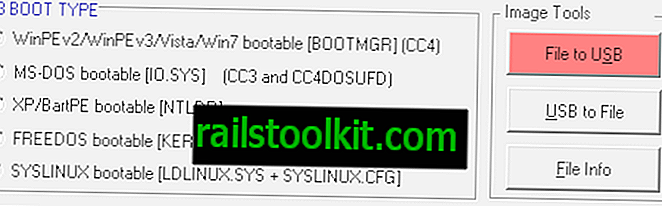
ตัวเลือกไฟล์ไปยัง USB จะอ่านเนื้อหาไฟล์รูปภาพจากนั้นเขียนไปยังไดรฟ์ที่เลือก รูปภาพไบนารีเท่านั้นที่จะทำงานและไม่สามารถบีบอัดได้ ตัวเลือก USB เป็นไฟล์จะอ่านเนื้อหาไฟล์จากนั้นเขียนไปยังไฟล์ภาพ ด้วยตัวเลือกทั้งสองรูปแบบภาพที่รองรับคือ IMG, ROM, BIN, RAW, BMDK, VDI, RAM, QCOW, QCOW2, CLOOP, DMG, VPC, VHD, VVFAT และ NBD ตัวเลือกข้อมูลไฟล์ถูกรวมไว้เพื่อให้คุณสามารถรับข้อมูลไฟล์ได้
เลือก bootloader ที่ต้องการจากนั้นเลือกระบบการจัดรูปแบบไฟล์ในฟิลด์ด้านล่างรายการ BOOT TYPE
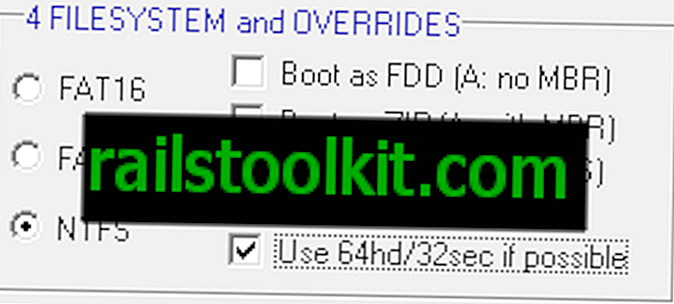
หาก USB ที่คุณใช้มีไฟล์หรือแอปพลิเคชั่นพกพาติดตั้งอยู่พวกเขาจะถูกลบเมื่อคุณสร้าง USB ที่สามารถบู๊ตได้ นั่นคือเหตุผลที่เน้นการใช้ไดรฟ์ USB เปล่า RMPrepUSB ฟอร์แมตไดรฟ์โดยอัตโนมัติและในขณะที่เราทุกคนรู้ว่าการจัดรูปแบบลบข้อมูลทั้งหมด
เมื่อคุณเลือกรูปแบบและ bootloader แล้วสิ่งที่คุณต้องทำคือคลิกจัดเตรียมไดรฟ์ที่บานหน้าต่างด้านล่าง นี่จะเป็นการเริ่มต้นกระบวนการในการสร้าง USB ที่สามารถบู๊ตได้สำหรับระบบปฏิบัติการที่เลือก คุณจะเห็นคำเตือนระบุว่าข้อมูลทั้งหมดจะถูกลบและจะถามว่าตกลงและสร้างพาร์ติชันใหม่หรือไม่
คลิกตกลงและกระบวนการสมัครจะเริ่มต้นขึ้น เมื่อเสร็จแล้วจะแสดงว่า USB ที่สามารถบู๊ตได้ถูกสร้างขึ้น หากคุณต้องการทดสอบมีปุ่มทดสอบในบานหน้าต่างด้านขวา สิ่งที่จับได้เพียงอย่างเดียวคือการทดสอบลบ USB และคุณต้องเริ่มต้นใหม่ แต่ก็เป็นการดีที่จะทำเช่นนี้เพื่อให้แน่ใจว่าทำงานได้อย่างถูกต้อง
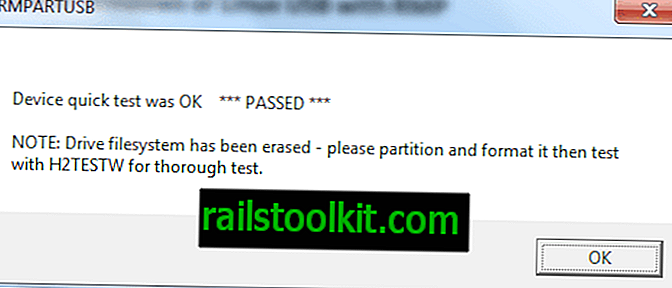
เมื่อทดสอบเสร็จแล้วให้เริ่มใหม่จากนั้นคุณมี USB ที่สามารถบู๊ตได้














